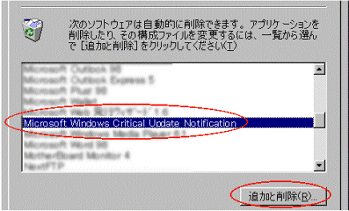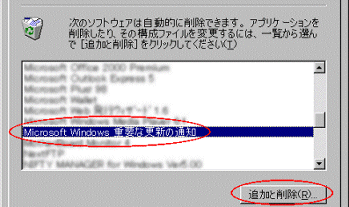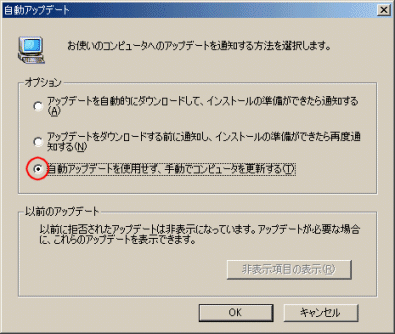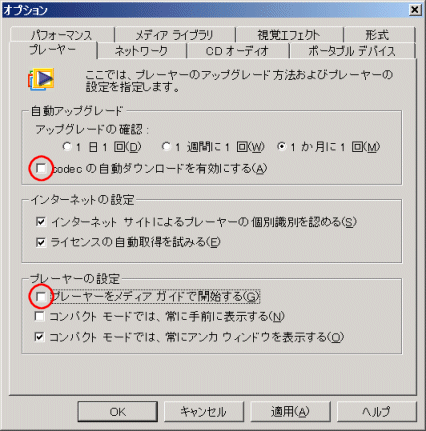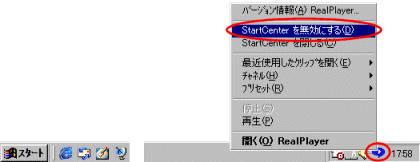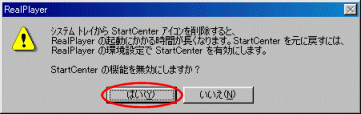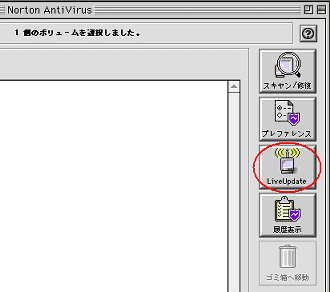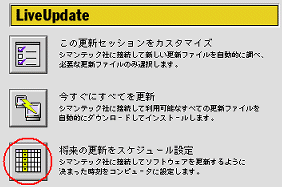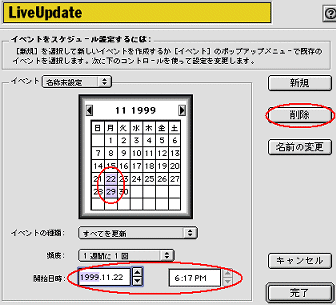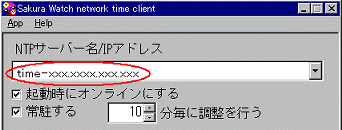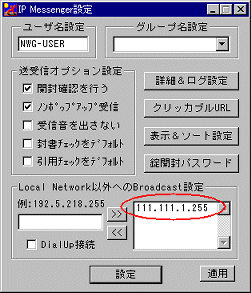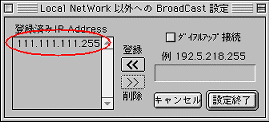WWWブラウザやメールソフトウェア以外のソフトウェアや、OS側の設定について説明します。
以下のソフトウェアやOSを例に説明します。 (お客様の環境に該当する内容を参照して下さい。)
|
|
|
|
|
|
|
|
|
|
|
各パソコン、及びソフトウェア等の設定が完了しましたら、第3章 NWG設定サーバーのインストールと起動方法 へ進んで下さい。 |